Цртање линија у Мицрософт Ворд-у
Ако барем повремено користите текстуални едитор МС Ворд-а, вероватно знате да у овом програму не можете само да уносите текст, већ и изводите низ других задатака. Већ смо писали о многим могућностима за овај канцеларијски производ, уколико је потребно, можете се упознати са овим материјалом. У истом чланку ћемо причати о томе како нацртати линију или стрип у Ворду.
Лекције:
Како креирати графикон у Ворду
Како направити стол
Како направити схему
Како додати фонт
Креирајте регуларну линију
1. Отворите документ у који желите да нацртате линију или креирате нову датотеку и отворите је.
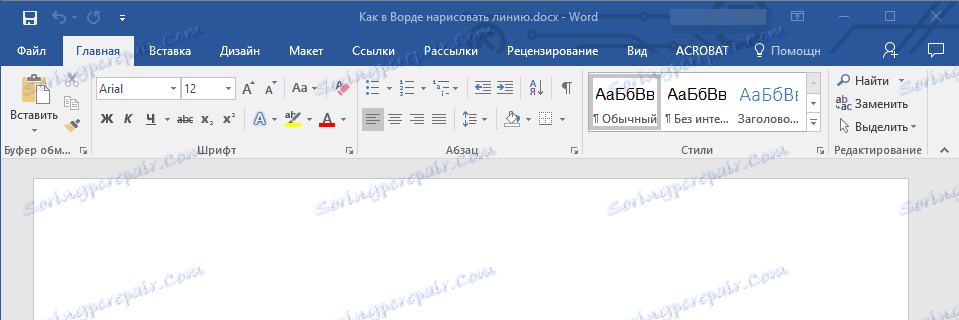
2. Идите на картицу "Убаци" , у групи "Илустрације" кликните на дугме "Облици" и изаберите одговарајућу линију са листе.
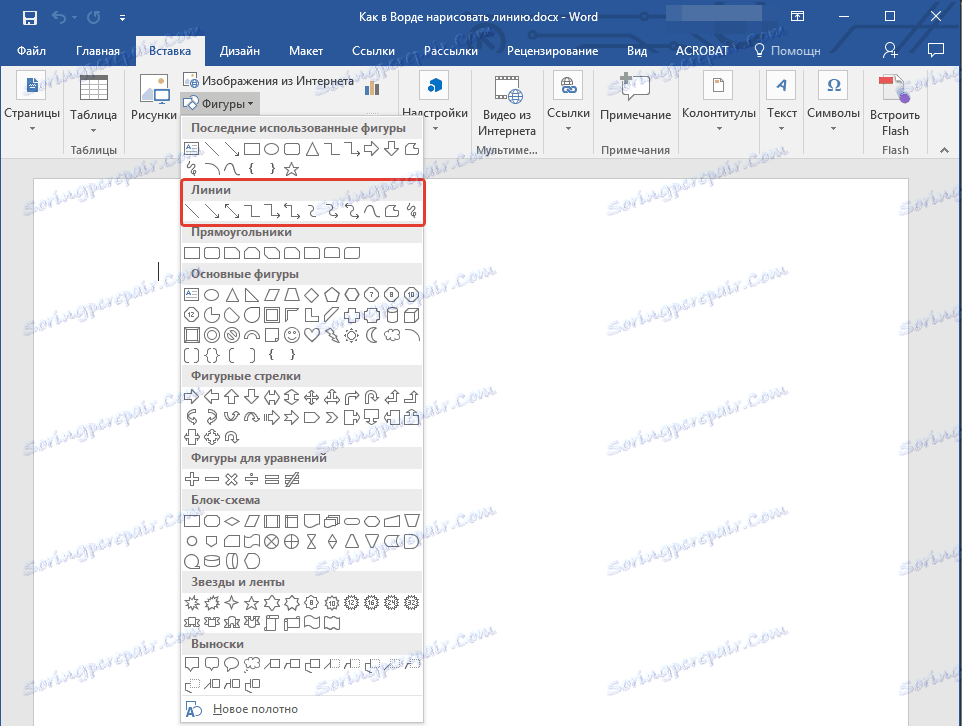
Напомена: У нашем примеру користимо Ворд 2016, у претходним верзијама програма на картици "Инсерт" постоји посебна група "Обрасци" .
3. Цртање линије притиском на леви тастер миша на почетку и пуштање на крају.
4. Линија одређене дужине и правца ће се извући. После тога, у МС Ворд документу ће се појавити начин рада с бројкама, о могућностима које прочитају у наставку.
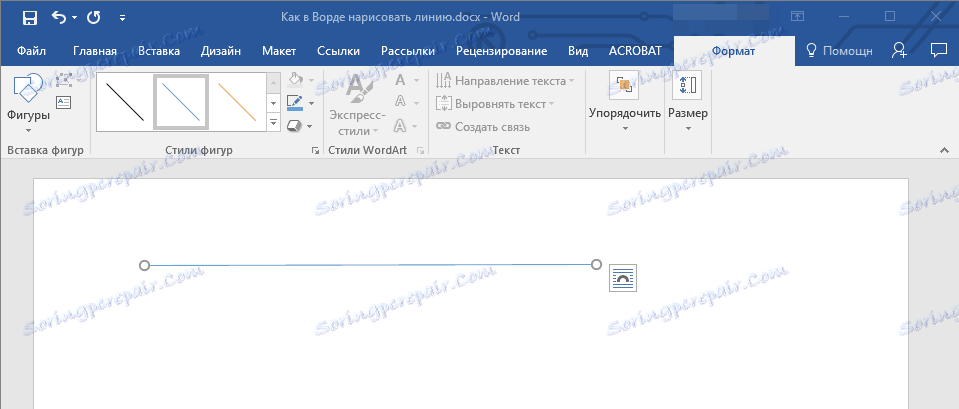
Препоруке за креирање и промену линија
Након што нацртате линију, на картици "Формат" се појављује у Ворду, у којој можете уредити и уредити додатни облик.
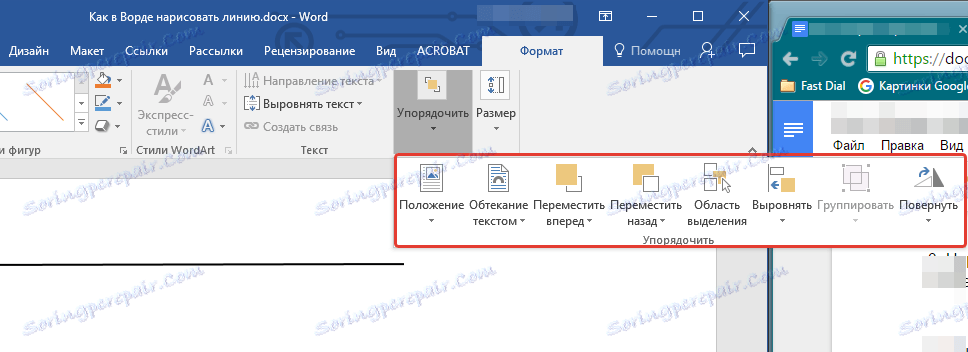
Да бисте променили изглед линије, проширите избор ставке "Стилес оф схапес" и изаберите онај који вам се свиђа.
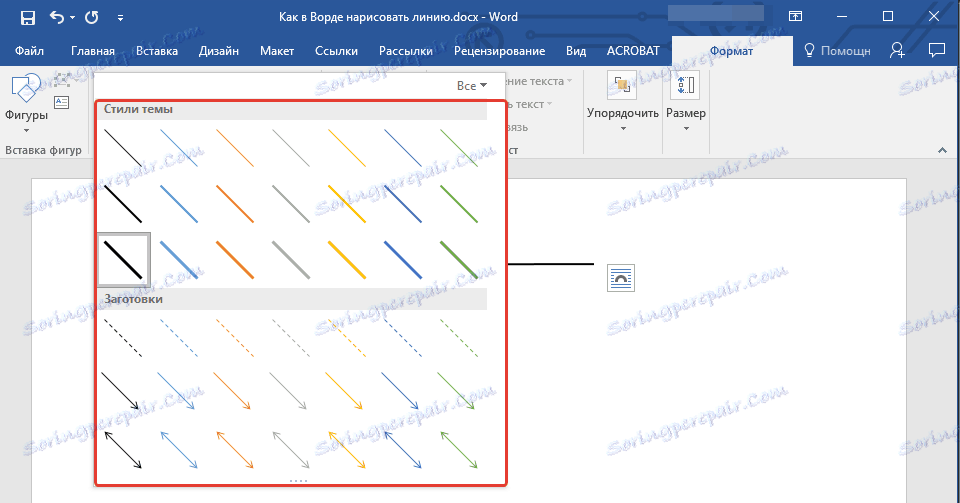
Да бисте направили тачку линије у Ворду, проширите мени дугмета " Облик стила" кликом на први облик и одаберите жељени тип линије ( "трака" ) у одељку "Бланкс" .
Да бисте нацртали праву линију уместо равне линије, изаберите одговарајући тип линије у одељку "Облици" . Кликните једном са левим тастером миша и превуците га да наведете један савијац, кликните други пут за следећи, поновите ову акцију за свако од савијања, а затим двапут кликните на леви тастер миша да бисте изашли из режима цртања линије.
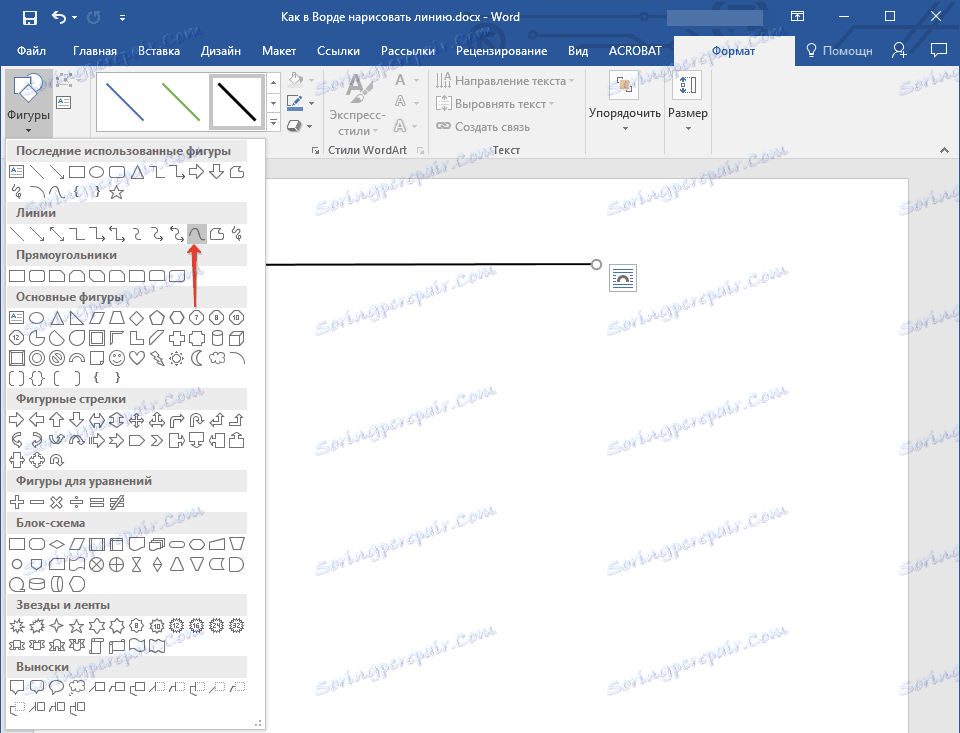
Да бисте нацртали линију за слободну форму, у одељку Облици, изаберите Полилинес: Паинт Цурве .
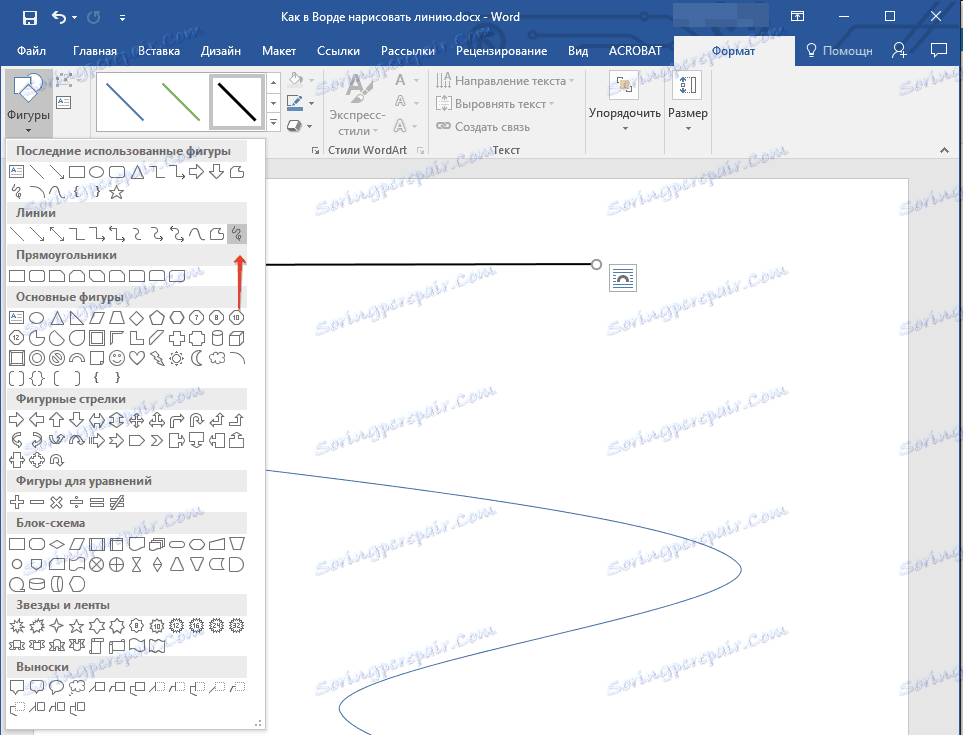
Да бисте променили величину нацртане линије, изаберите је и кликните на дугме "Величина" . Наведите потребне параметре за ширину и висину поља.
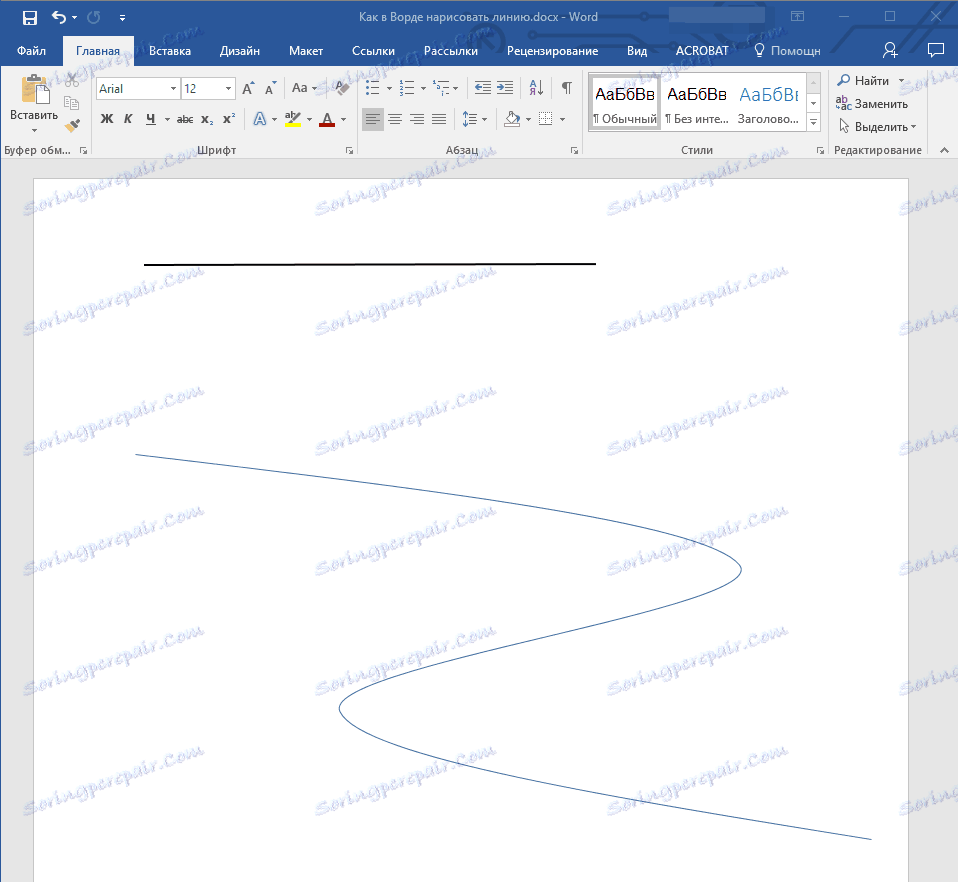
- Савет: Можете променити величину области коју линија заузима помоћу миша. Кликните на један од кругова који га окружују и повуците га до жељеног положаја. Ако је потребно, поновите акцију на другој страни слике.
За облике са чворовима (на примјер, линија кривуље), доступан је алат за промјену њих.
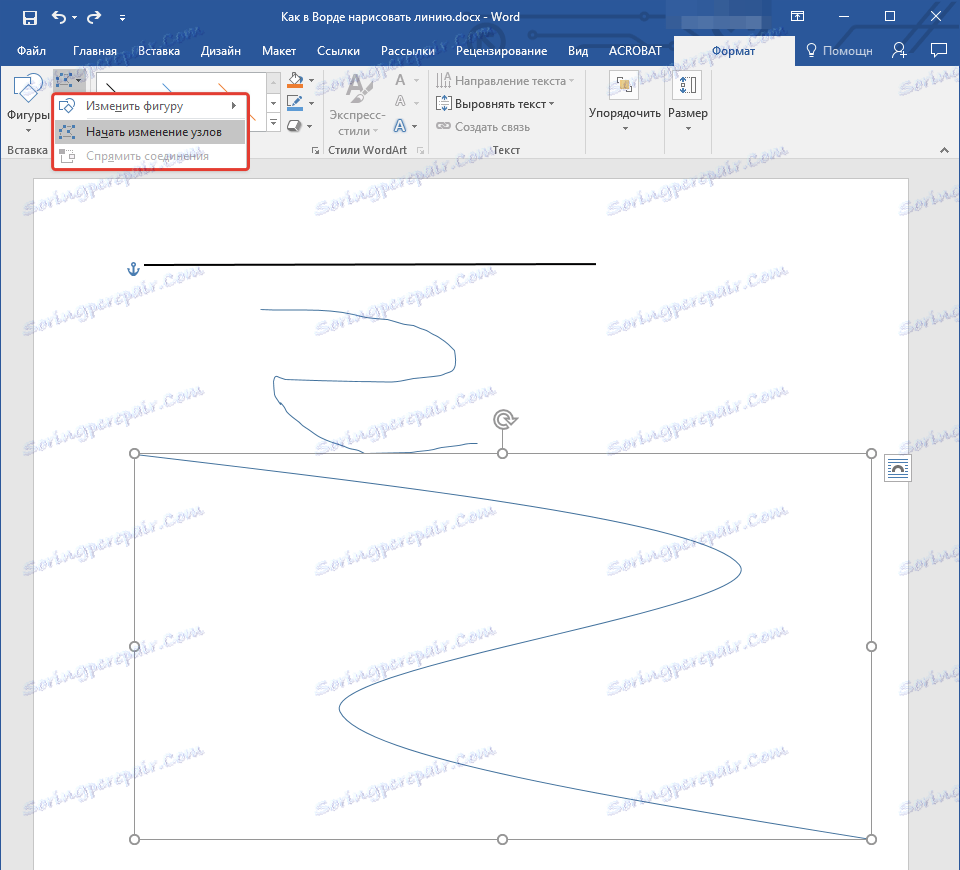
Да бисте променили боју облика, кликните на дугме "Облик облика" који се налази у групи "Стилес" и одаберите одговарајућу боју.
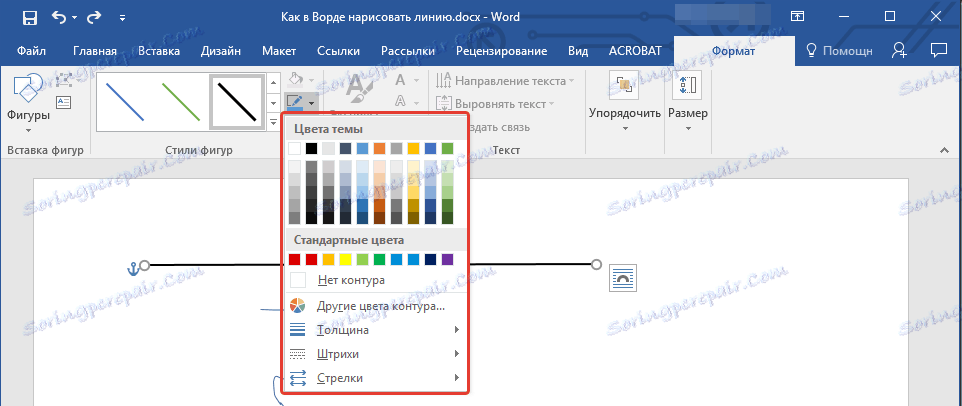
Да бисте померили линију, једноставно кликните на њега да прикажете област облика и преместите је на жељену локацију у документу.
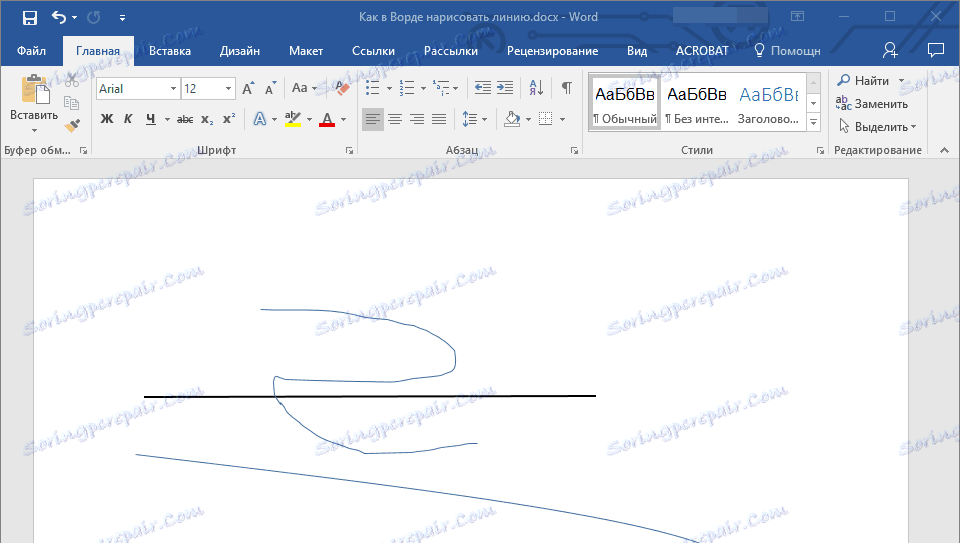
На овом, из овог чланка научили сте како да нацртате линију у Речи. Сада знате нешто више о могућностима овог програма. Желимо Вам успјех у свом даљњем развоју.